-
Posts
4,057 -
Joined
-
Last visited
Content Type
Events
Profiles
Forums
Gallery
Everything posted by lamps
-
Мне очень понравилась
-
Мне жена рассказывала, что это типа ватрушка с мясом, основа тонкая как лаваш, потом заварачивается в трубочку и едят ее с ядреным или даже ядерным соусом, так что пар изо рта идет
-
сли бы я был месяцем, то я: июнь (трудно выбирать из 12 месяцев ) Если бы я был днем недели, то я: суббота Если бы я был временем суток, то я: день Если бы я был морским животным, то я: кит Если бы я был стороной света, то я: восток Если бы я был предметом мебели, то я: холодильник Если бы я был грехом, то я: орех Если бы я был жидкостью, то я: ртуть Если бы я был цветком/растением, то я: ромашка Если бы я был погодой, то я: смерчь Если бы я был музыкальным инструментом, то я: дудук Если бы я был животным, то я: птерадактель Если бы я был цветом, то я: синий Если бы я был овощем/фруктом, то я: рапитамба Если бы я был звуком, то я: пук Если бы я был стихией, то я: ветер Если бы я был автомобилем, то я: механическая повозка Если бы я был песней, то я: евровиденние Если бы я был едой, то я: торт Если бы я был местом, то я: в доме Если бы я был вкусом, то я: ванили Если бы я был запахом, то я: нелегкой жизни Если бы я был словом, то я: мудрость Если бы я был частью тела, то я: мозг )))) Если бы я был выражение лица, то я: смешен Если бы я был персонажем мультика, то я: Чип анд Дэйл ))) Если бы я был формой(фигурой), то я: в 25 измерении Если бы я был числом, то я: 2355236463467372475712562567
-
Karina02 это твоя фотка на аватаре?
-
Этап 4: Импорт и экспорт Шаг 1 Если вы можете открыть векторную графику EPS в Illustrator, это позволит вам намного лучше контролировать изменение размеров и формы объектов, а резкие грани изображения не пропадут и в Photoshop. Шаг 2 Измените размер или растяните векторные формы - это может дать необычный результат и поможет создать абстрактные формы с оригинальными сочетаниями цветов. Шаг 3 Откройте любое растровое изображение в Illustrator и отсэмплируйте его цвета с помощью "пипетки". На рисунке розовый выделен для наглядности, но вполне можно попробовать и другие цвета. Можно импортировать файлы текстур в низком разрешении и использовать их как основу. Если мощности вашего компьютера позволяют, работайте параллельно в Illustrator и Photoshop, чтобы использовать сильные стороны обеих программ.
-
Этап 3: Закончили, но не совсем Шаг 1 Выделите нужный участок и нажмите "delete", затем верните исходное значение непрозрачности и установите "мягкий свет". Вы можете повторить эту операцию на всех участках, где сочтете нужным. Шаг 2 Вот и оно! Не стоит пытаться в точности воспроизвести иллюстрацию, которую вы видите. Благодаря способу создания, они практически так же непохожи, как отпечатки пальцев. Вы наверняка найдете свои, отличные от этих, приемы. Попробуйте отсканировать другие объекты и попробовать, как они будут смотреться с другими объектами и текстурами. Шаг 3 Как я упоминал в начале, если вы собираетесь печатать свою работу, вам нужно работать с оглядкой на CMYK - воспользуйтесь предварительным просмотром в CMYK. Иначе при печати могут быть проблемы. Если вы будете печатать изображение, самое время преобразовать его в CMYK. Шаг 4 Объедините все слои. Можете еще поэкспериментировать с оттенками и насыщением. Можете сделать это еще даже до того, как объедините слои. Но помните, что цвета выглядят лучше, если дополняют друг друга. Это не должно становится жестким правилом, но стоит это учесть. Шаг 5 Еще один из способов разнообразить рисунок - использовать свои или чьи-то старые работы. Они могут стать отличными текстурами или элементами нового рисунка. Шаг 6 Чтобы придать рисунку эдакий дух незавершенности, добавьте трещины и царапины. Можете воспользоваться инструментом "Линия" или нарисовать их кистью или карандашом. Испробуйте разную толщину линий и размеры кистей, но не дайте рисунку утратить резкость.
-
Этап 2: Дублирование слоев Шаг 1 Перетащите изображение в правый угол холста и поэкспериментируйте с уровнями, чтобы выделить белые участки и сделать изображение более контрастным. Выберите "умножение" (Multiply) и дважды щелкните на иконке слоя, чтобы открыть окно настроек. Измените параметры слоя, чтобы получить разные эффекты. Шаг 2 Продублируйте слоя "упаковки" и установите его на "мягкий свет". Если эффект получается слишком сильным, попытайтесь изменить настройки отдельных слоев, как в предыдущем шаге. Шаг 3 Теперь пора взяться за дело посерьезней. Откройте и преобразуйте в растровый формат все формы EPS. Шаг 4 Вот где начинается веселье. Перетащите файл shape-01.tif в верхний правый угол холста, а затем с помощью дублирования слоев придайте "потрепанность" четким абстрактным формам. Объединяйте и удаляйте слои, пока не будете удовлетворены результатом. Шаг 5 Попробуйте разные настройки для различных слоев, например "мягкий свет" и "умножение". Экспериментируйте, но не забывайте о динамике. Размашистые резкие линии хорошо контрастируют с "потрепанным" фоном. Контраст и баланс - основа хорошего дизайна. Шаг 6 Откройте файл с египетскими орнаментами egypt.tif и диалоговое окно натсройки уровней. Здесь нужно действовать аккуратно - ведь вы не хотите уничтожить текстуру папируса или сделать рисунок слишком контрастным. Контраст нужно увеличить очень не намного. А теперь перетащите изображение на холст. Шаг 7 Переместите слой с египетским орнаментом вниз, так чтобы некоторые слои с формами накладывались на него. Но не переусердствуйте, не опускайте его слишком низко. Потом вы поймете, почему. Поместите изображение в верхнем левом углу холста. Шаг 8 Сделайте дубликат слоя и отключите его видимость (это нужно для ясности), затем выберите "мягкий свет". Изображение лучше выглядит, когда находится между несколькими слоями линейной графики. Некоторые из них находятся под влиянием "мягкого света", некоторые - выступают в роли блокировки цвета, что создает иллюзию глубины. Шаг 9 Сделайте дубликат слоя видимым и перетащите изображение в левый верхний угол. Прежде чем менять настройки слоя, нужно уменьшить непрозрачность до 50 процентов. Таким образом вы будете видеть, что вы делаете. Затем вырежьте те участки слоя, которые закрывают важные части цикады - например, голову и нижнее крыло Источник: Computer Arts
-
Этап 1: Экспериментируем с текстурами Шаг 1 Создайте новый документ, 240 мм х 285 мм с разрешением 300 dpi. Откройте файл locust.tif с изображением цикады и перетащите его в рабочее пространство. Поверните изображение и зарисуйте "резиновым штампом" (Rubber Stamp) пустые участки. Шаг 2 Можете особо не стараться - аккуратность клонирования в данном случае не особо важна. Выделите весь холст и обрежьте изображение до подходящего размера. Шаг 3 Откройте файл texture-01.tif и поэкспериментируйте с параметрами контрастности и уровнями. Мелкие детали пропадут, но не стоит этого опасаться. Ценность текстуры не в ней самой, а в том, какое вы ей найдете применение. Шаг 4 Перетащите текстуру на холст и в меню установок слоя выберите "умножение" (Multiply). Откройте диалоговое окно цветового баланса и сместите соответствующие ползунки в сторону красного и желтого. Шаг 5 Откройте файл texture-02.tif и перетащите его в рабочую область. Настройте параметры контраста, как в предыдущем шаге и выберите "мягкий свет" (Soft light). Продублируйте слой несколько раз, чтобы текстуры были ярче. Шаг 6 Откройте и перетащите файл texture-03.tif и преобразуйте его из режима оттнков серого в RGB. Прежде чем вы сделаете это, нужно немного подправить уровни, чтобы подчистить белые участки изображения. После этого можно белые контрастные участки по краям и растяните их по краю с помощью функции "размер" (Scale). Не заденьте контрастную черную текстуру. Шаг 7 Шаг 8 Сделайте несколько копий этого слоя и установите все дубликаты на "мягкий свет". Сделайте столько копий, сколько посчитаете нужным, чтобы цвета были достаточно насыщенными. Изменяйте по ходу дела и цветовой баланс. Когда результат вас удовлетворит, сохраните этот этап и обрежьте изображение. Шаг 9 Откройте файл packaging.tif с изображением упаковки и с помощью резинового штампа уберите логотип. Источник: Computer Arts
-
А еще неплохо смешать его с "гвоздичкой", будет больше романтики и уверенности в себе
-
Лучше этого ресурса - http://www.gday.ru/ в инете нет, там все ответы!
-
Постановление суда теперь заставит Чубайса съесть всех кур! :lol:
-
Это по нам Фиалка... (для дам) :lol:
-
А в каком можно будет? Хотя можно пеня опубликовать, можно сказать я всем фору даю
-
О! А что я говорил
-
:lol: может Чубайс?
-
Ты меня еще не видела
-
Aghavni вижу они тебя волнуют
-
Добрый BIBAR (читать с ударением на первый слог) Айболит (фамлия измененная, ранее была Айболян). Он на дереве сидит. В двое глаз своих глядит. Жертву вроде нас ищит (читать с ударением на последний слог) И быстрей бяжит лечить!
-
:lol: Чем я не подошел?
-
В последнее время пользуюсь машинкой для волос, хорошо заменят щампунь
-
Hasmik а когда ты меня опубликуешь?
-
Я рад что Крым признал, ведь на моей родине славные люди, правда в последнее время все портят татары, которые разжигают трения между нацианальностями и так же захватывают земли Крыма. С таким же успехом имеют право жить в Крыму греки, армяне, евреи, болгары, русские и так далее. Но татар стало катастрофически больше и им в этом помогает турция.
-
Слава Богу что без жертв обошлось
-
А я вот отослал фотку сегодня но пока меня не опубликовали, может уже поздно?